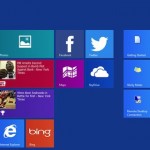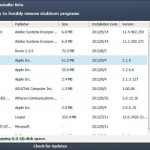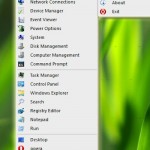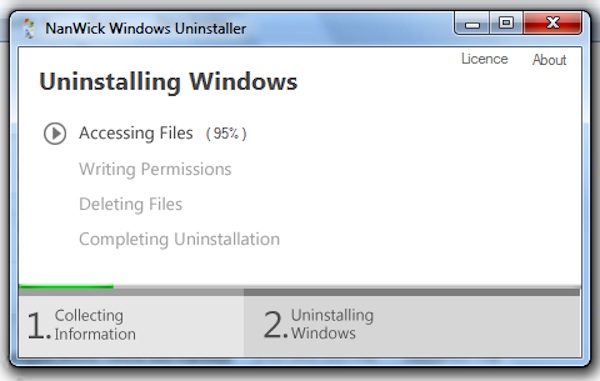
Su un computer, così come gran parte di voi lettori di Geekissimo ha già avuto modo di verificare personalmente, possono essere installati più sistemi operativi sfruttando l’altra partizione del disco rigido in uso.
In tal modo è possibile, ad esempio, avere sullo stesso PC Windows 7 e Windows 8 o, ancora, l’ultimissimo OS della redmondiana ed Ubuntu.
Qualora però, in futuro, si decidesse di rimuovere dal dual-bot l’installazione di uno dei sistemi operativi sarà necessario procedere alla formattazione di quello d’interesse onde evitare di lasciare eventuali tracce.
Nonostante la rimozione nella schermata del dual-bot potrebbe tuttavia accadere di continuare a vedere la voce mediante cui poter effettuare l’accesso al sistema operativo oramai rimosso.
Per porre rimedio in maniera semplice ma, al contempo, efficace al verificarsi di una situazione di questo tipo è possibile ricorrere all’impiego di un apposito tool quale NanWick Windows Uninstaller.
Si tratta di un software completamente gratuito, di natura portatile ed utilizzabile su Windows Vista, Windows 7 e Windows 8 che, una volta in uso, è in grado di disinstallare il sistema operativo selezionato tra quelli elencati e, per di più, di rimuovere la voce indesiderata visualizzata nella schermata del dual-boot.
Utilizzare NanWick Windows Uninstaller è molto semplice poiché dopo essere stato scaricato sarà sufficiente avviarlo in modo tale da poter visualizzare una finestra analoga a quella illustrata nello screenshot ad inizio post.
Dalla finestra in questione si dovrà cliccare sul pulsante Scan così da permettere all’applicazione di rilevare i sistemi operativi installati.
Una volta ultimata la scansione dovrà essere selezionata la lettera corrispondente alla partizione dell’hard disk nella quale è installato l’OS da rimuovere e confermare poi l’operazione cliccando sul pulsante OK.
Per dare effettivamente il via alla procedura di rimozione, si dovrà cliccare sul pulsante Unistall, attendere il completamento dell’operazione e, infine, riavviare il computer.
Download | NanWick Windows Uninstaller